ITネットワークを効果的に管理するには、リモートアクセスツールがあるだけでは不十分です。 エンドポイントで問題をタイムリーに特定するには、リモート監視システムが必要です。

問題:遅すぎることが多い
今日、企業が以前よりもITに依存していることは明らかです。従業員の生産性に直接影響するメールプログラムとアプリケーション、サーバーに保存された財務データ、その損失は企業の評判に悪影響を及ぼす可能性があります。
残念ながら、多くの中小企業では(非常に大規模な組織ではまだそうではないことを期待しましょう!)、IT部門は事後的に作業しますが、「反応的な」作業速度という意味ではなく、これらまたはその他のITイベントが発生したとき。 つまり 何かがすでに起こっており、この何かが既にこのコンピューターまたはそのコンピューターの作業に悪影響を及ぼしているため、従業員(または企業)にさえ悪影響を及ぼしている場合。
IT部門の従業員が、企業の別の従業員(またはPCにサービスを提供している場合はクライアント)から、サーバーが利用できない、または一部のPCが正常に動作していないという情報を含む電話または手紙を受け取った場合、 、これはすでに遅れています。これは、会社の効率がすでに低下しており、ダウンタイム/生産性の低下による損害が増加し始めているためです。 そして、ほとんどの場合、問題はほとんど深刻ではなく、十分に迅速に解決されますが、事前にそれを知っていれば...それは、彼らが言うように、「ソチに住むでしょう」。
問題を時間内に発見した場合(初期段階では、エンドユーザーには気付かないかもしれません)、インシデントを防ぐか、少なくとも損害を減らすことができます。 また、システムを監視してITシステムのパフォーマンスを追跡すると、問題が発生する前にインシデントを特定できるようになります。
ソリューション:完全な監視システム
この問題を解決するオプションとして、クラウドベースのRMMサービスであるPanda Systems Managementを使用してどのように解決されるかを提供します。 監視システム全体で、問題の可能性を自動的に報告し、デバイスの動作を追跡し、アラート、ダッシュボード、スケジュール、チケットなどで報告できます。これにより、インシデントを適切なITに自動的に割り当てることで、インシデントを事前に検出し、時間を効果的に管理できますスペシャリストおよびすべてのアクションの文書化。 これは、応答時間を短縮し、会社の業績と財務に悪影響を与える可能性のある深刻な問題を防ぐ唯一の方法です。
この記事で今日お伝えすること:
- モニターおよびモニタリングポリシーとは
- すでに利用可能/推奨されているモニターとそれらをインポートする方法
- Panda Systems Managementエージェントのインストールをサポートするデバイスのモニターを手動および自動で作成する
- SNMP互換デバイスおよびESXiサーバー用の特別なモニター
モニターとは
今日は、監視システム全体を検討するのではなく、いわゆるモニターにのみ焦点を当てます。これは、監視対象デバイスで必要なすべてのパラメーターの値を「維持」し、監視できるシステムの主要コンポーネントです。
モニターは、それらが展開されているデバイスの属性、プロセス、およびイベントを追跡し、指定されたパラメーター内でデバイスの動作が停止した場合にアラームを生成します。
モニターは、単一のデバイス、サイト全体(デバイスのグループ、会社の部門または会社全体)、および/または監視ポリシーの枠組み内のアカウント全体(多くのサイトで構成される)、または任意のレベルの選択されたデバイスのグループに適用できます。
監視ポリシーは、サイト、グループ、選択内のさまざまなデバイス、またはアカウント内のすべてのデバイスに1つ以上のモニターを適用する方法です。
•監視ポリシーは、アカウントレベルまたはサイトレベルで構成できます。
•監視ポリシーは、構成されたモニターとしきい値設定、およびそれらの重大度レベルに関する情報が送信されるときにエクスポートまたはインポートできます。
その結果、ユーザーのデバイスにモニターを設定した後、システムは緊急事態について警告し、設定に応じて、問題を解決するために必要なスクリプトを自動的に実行します。
モニターは、パラメーターの4つのグループで構成されています。
•モニタータイプ:機能を設定します
•モニターの詳細:特定の自動アクションをトリガーするためにトリガーをトリガーする必要がある場合の条件を説明するモニター設定
•応答:モニターによってトリガーされる自動アクション。 現在、2種類のアクションがサポートされています。
-必要なコンポーネントを起動します
-メールの送信
•チケット:チケットの生成(インシデントについてIT部門に連絡)
モニターは、自動または手動で生成できます。
WebサイトでPanda Systems Managementの試用版を無料で登録し、IT環境でサービスをテストできます。
以前のレビュー記事で、IT環境にソリューションを迅速に実装する方法を学ぶことができます 。
推奨モニターのインポート
多くの管理者にとって幸いなことに、「戦闘」環境のベストプラクティスに基づいてPanda Securityによって作成された既製のモニターを自由に使用できます。 簡単にインポートできます :
これらのモニターは、監視システム全体のセットアッププロセスを大幅に高速化するのに役立ち、さまざまなデバイスやサーバーを制御できます。
以下は、利用可能なモニターとサポートされている製品をリストした表です。
| モニター名 | 管理対象製品 | サイズKB | 説明 |
|---|
| 監視ポリシーバックアップ監視 | Symantec Backup Exec、Microsoft Windows Backup、Storagecraft、ArcServe、Microsoft Small Business Server、Acronis、Veeam | 2.6 | イベントビューアーの[アプリケーション]タブを監視し、サポートされているバックアップシステム:Backup Exec、NTBackup、ShadowProtectSvc、Microsoft-Windows-Backup、ArcServ、SmallBusinessServerに属するプロセスのクリティカル、エラー、または警告イベントレベルのメッセージを探します。 、Windows Backup、Veeam MP、Acronis Backup Agent Core |
| 監視ポリシーDHCPサーバー監視 | DHCP IPサービス | 1,0 | イベントビューアーの[システム]および[アプリケーション]タブを監視し、Microsoft-Windows-DHCP-Serverプロセスによって生成されたクリティカル、エラー、または警告イベントレベルのメッセージを探します。
dhcpserverサービスが1分以上停止したかどうかを検出し、自動的に開始しようとします。 |
| 監視ポリシーDNSサーバー監視 | DNSドメインネームサービス | 1.3 | イベントビューアーの[システム]タブを監視し、Microsoft-Windows-DNS-Server-Service、DnsApi、およびDNSによって生成されたクリティカル、エラー、または警告イベントレベルのメッセージを探します。
DNSサービスが1分以上停止したかどうかを検出し、自動的に開始しようとします。 |
| 監視ポリシードメインコントローラーの監視 | ドメインコントローラーサーバー | 2.1 | イベントビューアーの[システム]タブを監視し、重大、エラー、または警告のイベントレベルのメッセージ、および次のプロセスのイベントコード1955を探します:NTDS、Microsoft-Windows-GroupPolicy、Microsoft-Windows-Security-監査、NPS、Active Directory、DFSR。
ntdsサービスが1分以上停止されているかどうかを判断し、自動的に開始しようとします。 |
| 監視ポリシーExchange Server監視 | Exchangeメールサーバー | 6 | イベントビューアーの[システム]タブと[アプリケーション]タブを監視し、次のプロセスのクリティカル、エラー、または警告イベントを持つメッセージを探します:MSExchangeIS、MSExchangeAL、MSExchangeMGMT、MSExchangeSA、MSExchangeTransport、POP3Svc、UMCore、SMTPSVC、ClusSvcc 。
MSExchangeES、MSExchangeIS、MSExchangeMGMT、IMAP4Svc、MSExchangeMTA、POP3Svc、RESvc、およびMSExchangeSAサービスが1分以上停止したかどうかを検出し、それらを自動的に開始しようとします。 |
| 監視ポリシーHyper-Vサーバーの監視 | Hyper-V仮想マシンサーバー | 3,7 | イベントビューアーの[システム]および[アプリケーション]タブを監視し、Microsoft-Windows-Hyper-V-VmSwitch、Microsoft-Windows-Hyper-Vのプロセスの重大、エラー、または警告のイベントレベルのメッセージを探します。 -VID-Admin、Microsoft-Windows-Hyper-V-HyperVisor-Admin、Microsoft-Windows-Hyper-V-Config-Admin、Microsoft-Windows-Hyper-V-VMMS-Admin、vmicheartbeat、vmickvpexchange、vmicrdv、vmicshutdown、vmictimesyncおよびvmicvss。
vmmsサービスが1分以上停止されているかどうかを判別し、自動的に開始しようとします。 |
| 監視ポリシーIIS Webサーバー監視 | IIS Webサーバー | 1,0 | イベントビューアーの[システム]タブと[アプリケーション]タブを監視し、W3SVCおよびMicrosoft-Windows-IISプロセスのクリティカル、エラー、または警告イベントレベルのメッセージを探します。
W3SVCサービスが1分以上停止したかどうかを検出し、自動的に開始しようとします。 |
| 監視ポリシーLinux監視 | Linuxオペレーティングシステムを搭載したデバイス | 0.9 | 95%以上の消費レベルを10分以上検索して、デバイスのCPUとメモリの消費を監視します。
デバイスが5分以上オフラインであるかどうかを判別します。 |
| 監視ポリシーMac OSX監視 | Mac OS Xデバイス | 0.7 | 95%以上の消費レベルを10分以上検索して、デバイスのCPU消費を監視します。
20分間以上、95%以上の消費レベルを検索して、デバイスのメモリ消費を監視します。 |
| 監視ポリシー物理サーバーの監視 | Microsoft Windowsサーバー | 8.2 | イベントビューアーの[システム]および[アプリケーション]タブを監視し、次のプロセスのクリティカル、エラー、または警告イベントレベルのメッセージを探します:APCPBEAgent、Compaq、cpq、DELL Open Manage Server、Foundation Agents、HP、NICエージェント、pedge、perc、Server Administrator、Server Agents、Storage Administrator、Adaptec Storage Manager Agent、acpi、adpu、afamgt、Disk、Ntfs、ServeRAID Manager Agent、SysMgmt、UPS、vxio、iScsiPrt、Dell Baseboard Agent、HPQILO2、HP Storageサーバー管理サービス、デル? アプリケーション更新、デル? システム更新とCissesrv。 |
| 監視ポリシーSQL Server監視 | Microsoft SQL Serverサーバー | 1,1 | イベントビューアーの[システム]および[アプリケーション]タブを監視し、次のプロセスのクリティカル、エラー、または警告イベントレベルのメッセージを探します:MSSQLServer。
MSSQLServerおよびSQLAgent%サービスが1分以上停止されているかどうかを判別し、それらを自動的に開始しようとします。 |
| 監視ポリシーターミナルサーバーの監視 | ターミナルサーバー | 2.2 | イベントビューアーの[システム]タブと[アプリケーション]タブを監視し、次のプロセスの重大、エラー、または警告イベントレベルのメッセージを探します:Citrix、Microsoft-Windows-TerminalServices-RemoteConnectionManager、Microsoft-Windows-TerminalServices-RemoteConnectionManager 、TermServiceおよびTermServLicensing。
TermServiceサービスが1分以上停止しているかどうかを判断し、自動的に開始しようとします。 |
| 監視ポリシーWindowsサーバーの監視 | Microsoft Windowsサーバー | 7.5 | メインサーバータイプのいくつかのパラメーターを制御します。
イベントビューアの[システム]タブを監視し、Microsoft-Windows-FailoverClustering、Srv、ClusSvc、Microsoft-Windows-FailoverClustering、W32Time、Windows Product Activationのクリティカル、エラー、または警告イベントレベルのメッセージを探します、Microsoft-Windows-SystemHealthAgentおよびMicrosoft-Windows-RestartManager。
イベントビューアーの[システム]タブを監視し、サービスコントロールマネージャーのクリティカル、エラー、または警告イベントレベルと「失敗したハング終了」の説明を含むメッセージを探します。
W32time、NetLogon、RPCSS、Spooler、DnsCache、およびEventlogサービスが1分以上停止したかどうかを検出し、それらを自動的に開始しようとします。
Eventlogプロセスのイベントコード6008のメッセージを検索して、イベントビューアーの[システム]タブを監視します。
NTDSプロセスの1995イベントコードでメッセージを検索することにより、イベントビューアーの[システム]タブを制御します。
Save Dumpのイベントコード1000のメッセージを検索して、イベントビューアーの[システム]タブを制御します。
NETLOGONプロセスのイベントコード5719のメッセージを検索して、イベントビューアーの[システム]タブを監視します。
デバイスのパフォーマンスを監視します。
CPU消費(25分間で95%)
メモリ消費(15分以上100%)、
ストレージシステムのディスクの空き容量(10分以上で最大5 GB)、および10分以上デバイスのストレージシステム容量が92%を超えた場合に警告します。
デバイスが10分以上オフラインであるかどうかを判別します。 |
| 監視ポリシーWindowsワークステーションの監視 | Microsoft Windowsがインストールされたコンピューター(ワークステーション) | 3.0 | RPCSS、NETLOGON、W32Time、DNSCache、Spooler、およびEventlogサービスが5〜10分以上停止したかどうかを検出し、それらを自動的に開始しようとします。
イベントビューアーの[システム]タブと[アプリケーション]タブを監視し、次のプロセスのクリティカル、エラー、または警告イベントレベルのメッセージを探します:Windows製品のライセンス認証。
ドライブCのストレージ容量が5分間を超えて92%を超える場合、監視および警告します。 |
モニターをインポートする方法
これを行うには、いくつかの簡単な手順を実行する必要があります。
- ページから必要なモニターをダウンロードします
- Panda Systems Management管理コンソールに移動します
- [アカウント]→[ポリシー]または[サイト]に移動し、サイト名をクリックして[ポリシー]

- [ポリシーのインポート]ボタンをクリックします
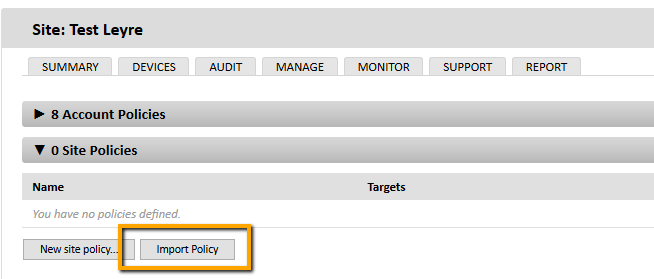
- モニターで必要な.pcyファイルを見つけて、[ポリシーのインポート]ボタンをクリックします
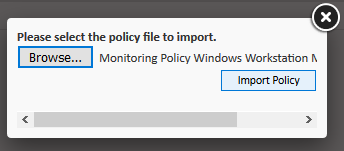
- 必要なポリシー設定を変更する

- [ 保存 ]ボタンをクリックして変更を保存し、[ 変更をプッシュ ...]ボタンをクリックしてポリシーをアクティブにします。
モニターを手動で作成する
制御する必要があるデバイスに応じて、利用可能な3つのレベル(アカウント、ウェブサイト、デバイス)のいずれかでモニターを手動で作成できます。
• アカウント全体の場合:メインメニューで[ アカウント]を選択し、次に[ ポリシー ]タブを選択して、[ 新しいアカウント ポリシー ]をクリックします
• サイトの場合:特定のサイト内で、[ ポリシー ]タブの[ 新しいサイトポリシー ]をクリックします
• 特定のデバイスの場合: [ モニター ]タブの[ モニター ]をクリックします。
モニターを作成する手順
手順1.ポリシータイプを選択します。
なぜなら モニターが追加されると、ポリシーのタイプはMonitoringになります
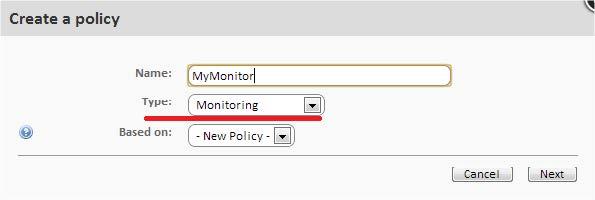
ステップ2.監視目標を追加する
目的のグループ/フィルターとモニターを追加します。

ただし、ポリシーには複数のモニターが関連付けられている場合があります。 モニターを追加すると、4ステップのウィザードが表示され、そこで必要なパラメーターを構成できます。
ステップ3.モニターの種類を選択する
この手順では、監視するユーザーのデバイス上のリソースに応じて、ポリシーに追加するモニターを指定します。
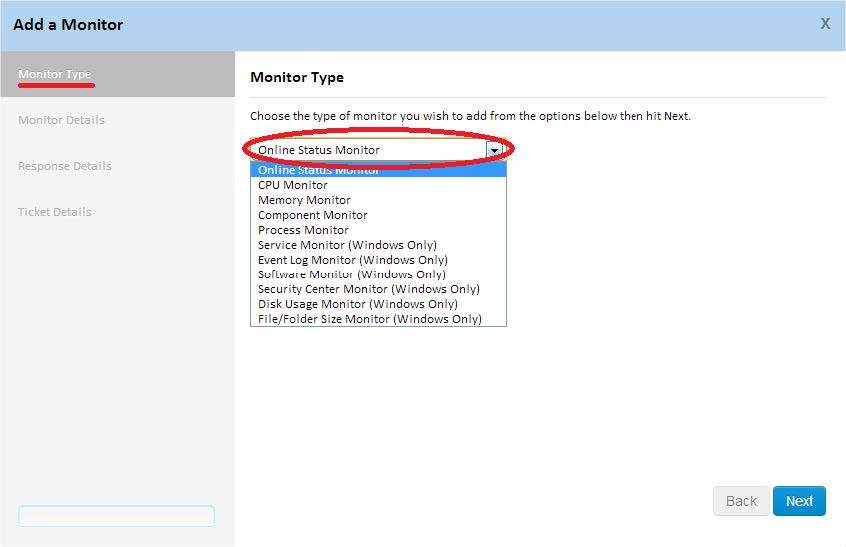
この場合、モニターの種類の幅広いリストを利用できます。その機能については、次の表からさらに詳しく調べることができます。
| モニター名 | 機能 | に利用可能 |
|---|
| オンライン状態モニター | デバイスがオンラインかどうかを確認します | Windows、Mac、Linux |
| CPUモニター | CPU使用率を監視します | Windows、Mac、Linux |
| メモリーモニター | メモリ消費を制御します | Windows、Mac、Linux |
| コンポーネントモニター | ComStoreから、または管理者が開発したMonitorコンポーネントを起動します | Windows、Mac、Linux |
| プロセスモニター | 特定のプロセスのステータスを監視します | Windows、Mac、Linux |
| サービスモニター | 特定のサービスのステータスを監視します | 窓 |
| イベントログモニター | イベントの表示を制御します | 窓 |
| ソフトウェアモニター | デバイスにインストールまたはアンインストールされたソフトウェアを監視します | 窓 |
| セキュリティセンターモニター | オペレーティングシステムのセキュリティセンターの状態を監視します | 窓 |
| ディスク使用量モニター | ハードドライブの使用を制御します | 窓 |
| ファイル/フォルダーサイズモニター | ファイルとフォルダーのサイズを制御します | 窓 |
ステップ4.モニターを構成する
各モニターは、その機能に応じてわずかに異なるパラメーターを持っているため、この手順は以前に選択したモニターのタイプに大きく依存します。

一般に、このステップでは次のデータが必要です。
•トリガーの詳細:追加のモニターパラメーターとトリガー条件を指定する必要があります
•アラートの詳細:生成されるアラートに優先順位を付けることができます(重要、高、中、低、情報)
•自動解決の詳細:ここでは、このアラートが自動的に解決されると考えるのに必要な時間を指定できます。
ステップ5.モニターの応答を設定する
このステップでは、ステップ4で設定した制限に達した後に機能する回答を選択できます。

•次のコンポーネントを実行します。ドロップダウンリストで、ComStoreからインポートしたコンポーネントまたは管理者が開発したコンポーネントを選択します。
•次の受信者に電子メールを送信:電子メールの受信者、件名、形式、およびメッセージを指定できます。 [ デフォルトの受信者 ]オプションが有効になっている場合、作成されたモニターが属するサイトの[設定 ]タブで定義されたアカウントと、メインメニューの[アカウント]設定でグローバルレベルで定義されたアカウントに文字が送信されます。
ステップ6.チケットを作成する
このステップでは、モニターが作成した応答として自動チケット生成を有効にして、ステップ4で設定した制限に到達できます。
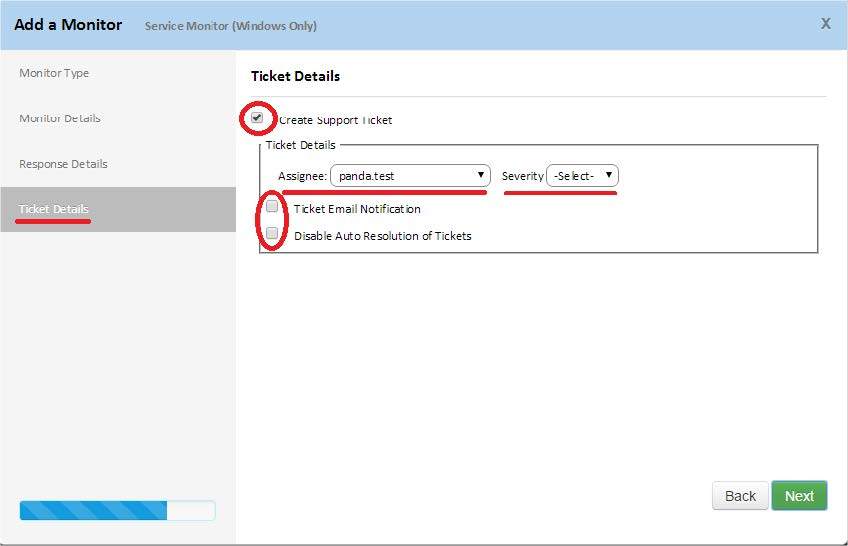
•担当者:モニターによって作成されたチケットを技術者に割り当てます。
•重大度:生成されたチケットの重大度を変更できます
•チケットメール通知:指定された技術者のメールに通知メールを送信します
•チケットの自動解決を無効にする:このチケットが生成したというアラートが表示されない場合、チケットが自動的に閉じないようにします
モニターを自動的に作成する
Panda Systems Managementを使用して監視される一部のデバイスの場合、そのようなデバイスが管理コンソールに追加されると、システムは自動的に事前設定されたモニターを自動的に生成します。 たとえば、この場合はプリンターに当てはまるため、プリンターなどのデバイスを管理コンソールに追加すると、対応するモニターが[ ポリシー ]タブに自動的に表示されます。
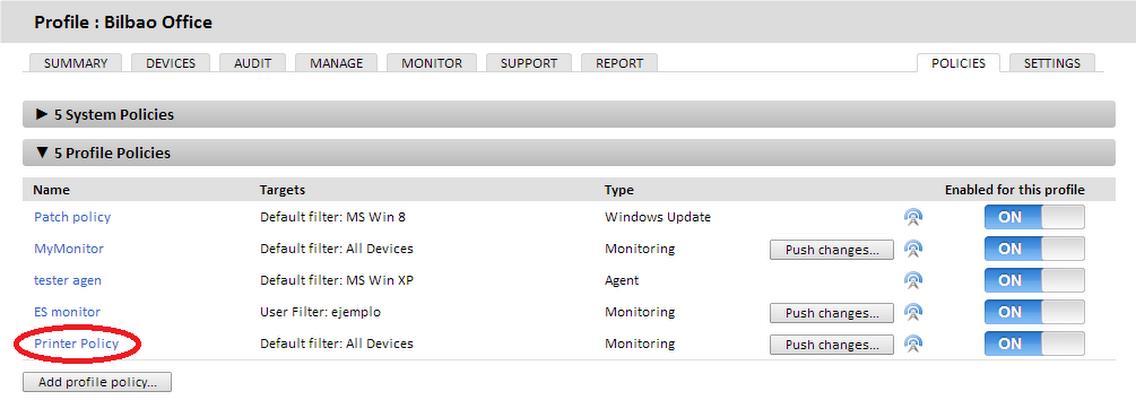
このモニターを使用すると、消耗品(トナー、インク)のレベルを制御でき、設定された制限を下回った場合は、適切なアラートですぐに知ることができます。
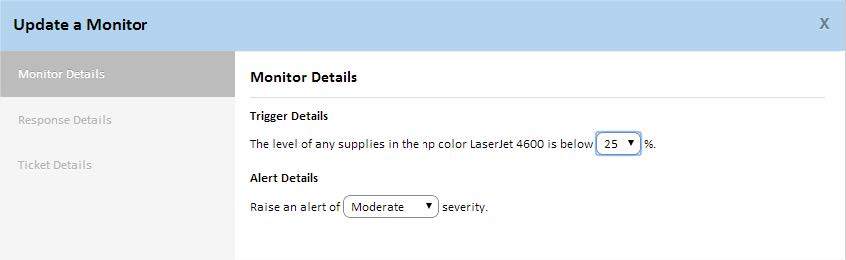
SNMPモニターの作成
SNMPプロトコルを介して管理されるネットワークデバイスのモニターは、Systems Management Agentのインストールをサポートするデバイス用に作成されたモニターとは異なります。 これは、そのようなモニターがSNMPテクノロジーに関連する多くの要件を満たさなければならないという事実によるものです。
SNMPで管理されているデバイスで制御できるパラメーターは何ですか?
ほとんどのSNMP互換デバイスは、MIBで多くの詳細情報を公開します。これにより、次のようなさまざまな動作パラメータを監視できます。
•内部リソースの消費(メモリ、内部ストレージ、CPUなど)
•通信チャネルの帯域幅。
•デバイスの内部温度。
•デバイスとメーカーの説明(モデル、バージョン、最新のファームウェアアップデートなど)
•エラーコードによる特定のエラーの検出。
•デバイス構成の変更。
•デバイスステータスの変更:STPを介してスイッチで有効または無効になっているポート、スイッチで使用可能な回線など。
デバイスのMIBで公開されたデータはすべてSystems Managementで読み取って解釈できますが、製造元のマニュアルで使用できる情報が決定されます。 さらに、公開されたデータで使用されている測定単位を知ること、およびデバイスが障害の危機にonする危険な領域で動作しているかどうか、およびサービス部門からの介入が必要かどうかを決定するしきい値を理解することが重要です。
Systems Managementで使用可能なSNMPモニターのタイプ
SNMPモニターは2つのグループに分けられます。
•オフラインモニター:デバイスがオンラインかオフラインかを確認するシンプルなモニター
•ネットワークモニター:管理者が設定した参照値と比較することにより、監視対象デバイスのMIBから1つ以上のOID値を取得できる非常に柔軟なモニター。 これらの値が尊重されない場合、アラートがトリガーされます。
SNMPモニターを作成する手順
SNMPデバイスでモニターを作成するには、次の手順を実行します。
ステップ1.モニター用のデバイスを準備する
データネットワークに接続されたほぼすべてのデバイスは、SNMPを介して監視できます。 これを行うには、原則として、デバイスの特定のパラメーターでSNMPプロトコルを有効にし、所属するコミュニティを指定する必要があります(デフォルト値はPublicです )。
一部のデバイスでは、使用するSNMPプロトコルのバージョン(v1 / v2)、および監視対象デバイスがSNMP要求を受信するIPアドレスを構成する必要がある場合もあります。 この場合、IPアドレスは、インストールされたSystems Managementエージェントとネットワークノードの役割を持つデバイスに属するものになります。
監視対象デバイスでSNMPを有効にした後、監視するOIDを設定します。 SNMP対応デバイスは、内部ステータスデータを定期的にMIBにドロップします。 このデバイスの製造元のドキュメントを確認して、MIB構造内のどのOIDノードに有用な情報が含まれているかを調べ、それらを書き留める必要があります。
Mibbleまたは同様のソリューションを使用してMIB構造を調べることにより、これらのOIDノードを取得することもできます。
手順2. Systems Management Agentがネットワークノードとしてインストールされているデバイスを割り当てる
このステップについては、検討中のトピックからある程度注意をそらす必要があるため、個別に説明しません。 これを行う方法については、Panda Systems Management管理者ガイドを参照してください。
ところで、ネットワークノードとして指定されたエージェントと監視対象デバイス間の通信を、TCPおよびUDPポート161を介して両方向で確認することをお勧めします。
手順3.管理コンソールにネットワークデバイスを追加する
これを行う方法の詳細については、Systems Management Agentのインストールをサポートしないデバイスを管理コンソールに追加する方法を説明した管理者ガイドを参照することをお勧めします。
ステップ4. SNMPモニターコンポーネントを作成または統合する
System Managementがデバイスから読み取るOIDは、 ComStoreですでに作成または公開されているコンポーネント、または現在のコンポーネントをサポートしないデバイス用に特別に設計されたコンポーネントを介してインストールされます。
最も一般的なネットワークデバイスを監視するには、 ComStoreの[ネットワークモニター]セクションでコンポーネントを確認するだけです 。 使用可能なコンポーネントのいずれかを使用するには、 ComStore→ネットワークモニターをクリックして、適切なモニターを選択します。 ネットワークモニターの各コンポーネントは、特定の製造元のデバイスまたはデバイスファミリを追跡します。 コンポーネントの説明を参照して、コンポーネントが目的のデバイスの監視に適していることを確認してください。
コンポーネントを選択したら、[ 購入 ]をクリックします (心配する必要はありません。何も購入する必要はありません)。 この場合、コンポーネントはComponentsに追加され、SNMPモニターの作成時に使用できます。
SNMPモニターコンポーネントの作成方法の詳細については、管理者ガイドを参照してください。
手順5.デバイスレベルでモニターを作成します。
ネットワークデバイスの場合は、[ モニター ]タブに移動し、[ モニター ]を選択して、[ モニターの 追加 ] をクリックします。

ステップ6.モニタータイプとそれに関連するネットワークノードを選択する
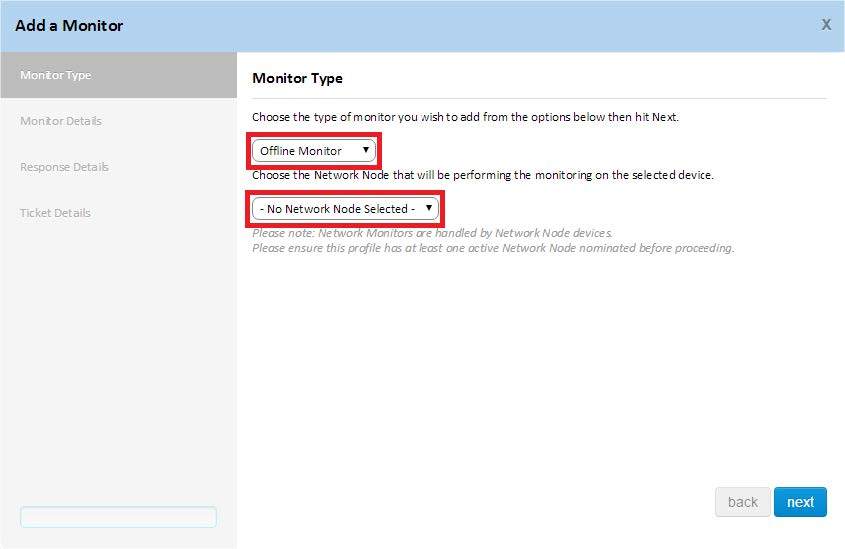
手順7.ネットワークモニターコンポーネントを選択する
オフラインモニター(オフラインモニター)には関連するコンポーネントがないため、モニターの応答を設定し、デバイスがオフラインで「ドロップアウト」した場合に適切なチケットを作成するだけです。
ただし、ネットワークモニターでは、ネットワークモニターコンポーネントを選択して割り当てる必要があります。 以前にComStoreから追加されたネットワークモニターコンポーネント、または手動で作成したコンポーネントの中から選択できます。

ステップ8.追加されたコンポーネントに必要な情報を入力します
選択したネットワークモニタコンポーネントの種類に応じて、Systems Managementがアラートを作成するためのレベルとして認識する特定のしきい値を指定する必要があります。 これらの値は、モニター設定画面に表示されます。
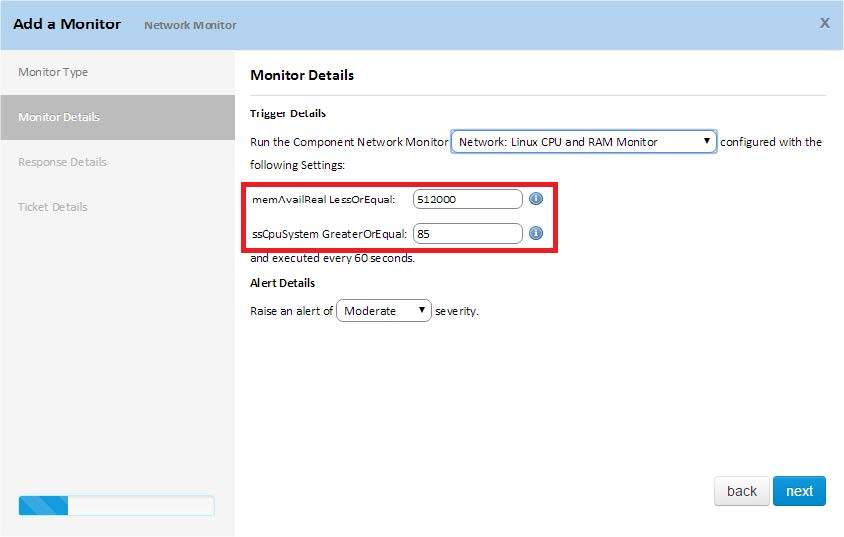
上記の例では、次のComStoreコンポーネントを追加しました:Linux CPU and RAM Monitor。 このコンポーネントは、RAMとCPUの消費を監視して、デバイスがエラー状態になるリスクがあるかどうかを判断します。
このコンポーネントでは、管理者に次の2つの値を要求します。
•正常に動作するためのデバイスの空きRAMの最小量。 値が設定されたしきい値よりも低い場合、システムはこのデバイスが誤動作していると見なし、アラートが生成されます。
•毎分使用できるCPU消費の最大レベル。 この値を超えると、システムはこのデバイスが誤動作していると見なし、アラートが生成されます。
SNMPコンポーネントの作成に必要なすべてのデータを指定すると、モニターの構成は他のタイプのモニターの設定と同じになります。
Systems Management SNMPコンポーネントは、エージェントのインストールと互換性のない管理対象デバイスの内部ステータスの可視性を提供します。 デバイスMIBへの書き込みまたはSNMPトラップの受信はサポートされていません。
ESXiモニターの作成
ESXiサーバーには、エージェントのインストールをサポートするデバイスの監視に使用されるものとは異なる特別な種類のモニターが必要です。
ESXiモニターを作成する方法
手順1.ポリシータイプを選択します。
なぜなら ESXiモニターの場合は、ESXiを選択します。

アカウントまたはサイトレベルでESXiポリシーを作成できますが、デバイスレベルでは作成できません。
ステップ2.目標を選択する
監視するデバイスまたはデバイスのグループ、およびポリシーに追加するモニターのタイプを選択します。
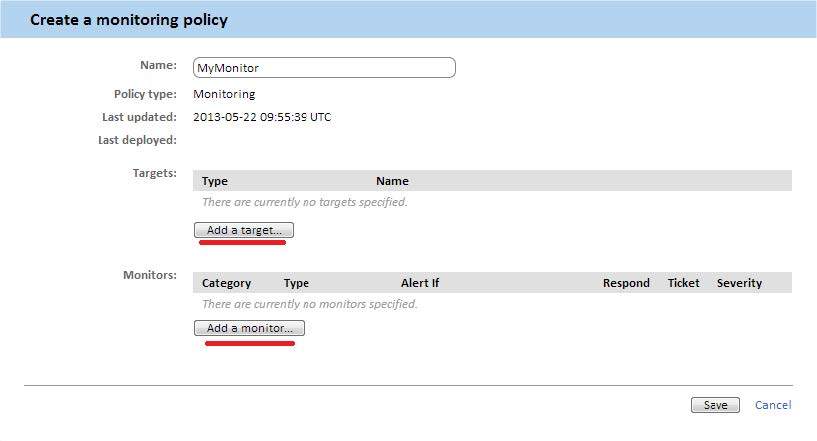
[ モニターの追加 ]ボタンをクリックして、4ステップウィザードに進み、必要なすべてのパラメーターを構成します。
ステップ3.モニターの種類を選択する
ESXiサーバーで制御する必要があるリソースに応じて、ポリシーに追加するモニターのタイプを指定します。

以下は、各タイプのモニターの簡単な説明です。
| モニター名 | 行き先 |
|---|
| ESXi CPUモニター | ESXiサーバーのCPU使用率を監視します |
| ESXiメモリモニター | ESXiサーバーのメモリ使用量を監視します |
| ESXiデータストアモニター | ESXiサーバーストレージシステムの空き/使用済みディスク容量を監視します |
| ESXi温度センサーモニター | ESXiサーバーの温度を監視します |
| ESXiファンモニター | ESXiサーバー上のファンの動作を監視します |
| ESXi Disk Health Monitor | ハードドライブの動作を監視し、RAIDシステムの障害の発生を監視します。 モニター要求でこの情報を提供するCIMプロバイダーをインストールする必要があります |
| ESXi PSUモニター | ESXiサーバーの電力を監視します |
| オンライン状態モニター | ESXiサーバーのオンラインステータスを監視します |
ステップ4.モニターを構成する
ESXiモニターを構成するには、Panda Systems Managementエージェントのインストールと互換性のあるデバイスのモニターを構成する場合と同じ手順に従います(上記のこの記事を参照)。
ステップ5.モニターの応答を設定する
ESXiモニターの応答を構成するには、Panda Systems Managementエージェントのインストールと互換性のあるデバイスのモニターをセットアップするときと同じ手順に従います(上記のこの記事を参照)。
ESXiモニターによって生成されたイベントに応答してComStoreコンポーネントを起動することはできないことに注意してください。
ステップ6.チケットを作成する
チケットを作成するには、 Panda Systems Managementエージェントのインストールと互換性のあるデバイスのモニターをセットアップするときと同じ手順に従います(上記の記事のこの記事を参照)。
おわりに
優れたシステム管理者とは、企業の従業員には見えないものの、すべてが正常に機能しているという理由だけではない場合です。 そして、これは、ITネットワークを監視し、インシデントに対応するために、適切に実装されたシステムの助けを借りて(含む)達成できます。
はい、20年ほど前に、1人のシステム管理者が20〜30台のコンピューターのネットワークを管理していたのは、ITバンカーの装いに投げ込まれた兵士の労働偉業と考えられていました。 誰かが面白かった、誰かが見えない(そしてほとんどの場合はああ見える!)戦線のこれらの戦闘機を気の毒に思った、そして誰かがPCに関する別の問題が生じたときに彼らに非常に誓い、再び到達することが不可能であるという事実にresしたシステム管理者 彼はいつもどこかで走ったり隠れたりします。 当時はすべてが新しくて何度も、それについてロマンチックな何かがありました。
現在、最新のRMMシステムでは、ほとんどすべての日常的なITタスクのソリューションを自動化できるだけでなく、ITインシデントの出現(または発生の可能性さえ)を予測して、ユーザーにプロアクティブに、目に見えないようにそれらを解決することもできます。 そして、多くの人がシステム管理者のことを忘れます。 残念ですね とにかく、すべてが問題なく機能するので、誰かが私たちが持っている素晴らしいシステム管理者だとさえ言うからです!
ロマンスに関しては、特にRMMシステムのおかげでこのための自由な時間がある場合は特に、その余地があります。
少ない労力でより多くを達成しましょう!
PS 「How to do ...」というトピックに関する実用的な記事を公開し続けます。 次回はMDMについて書きます。